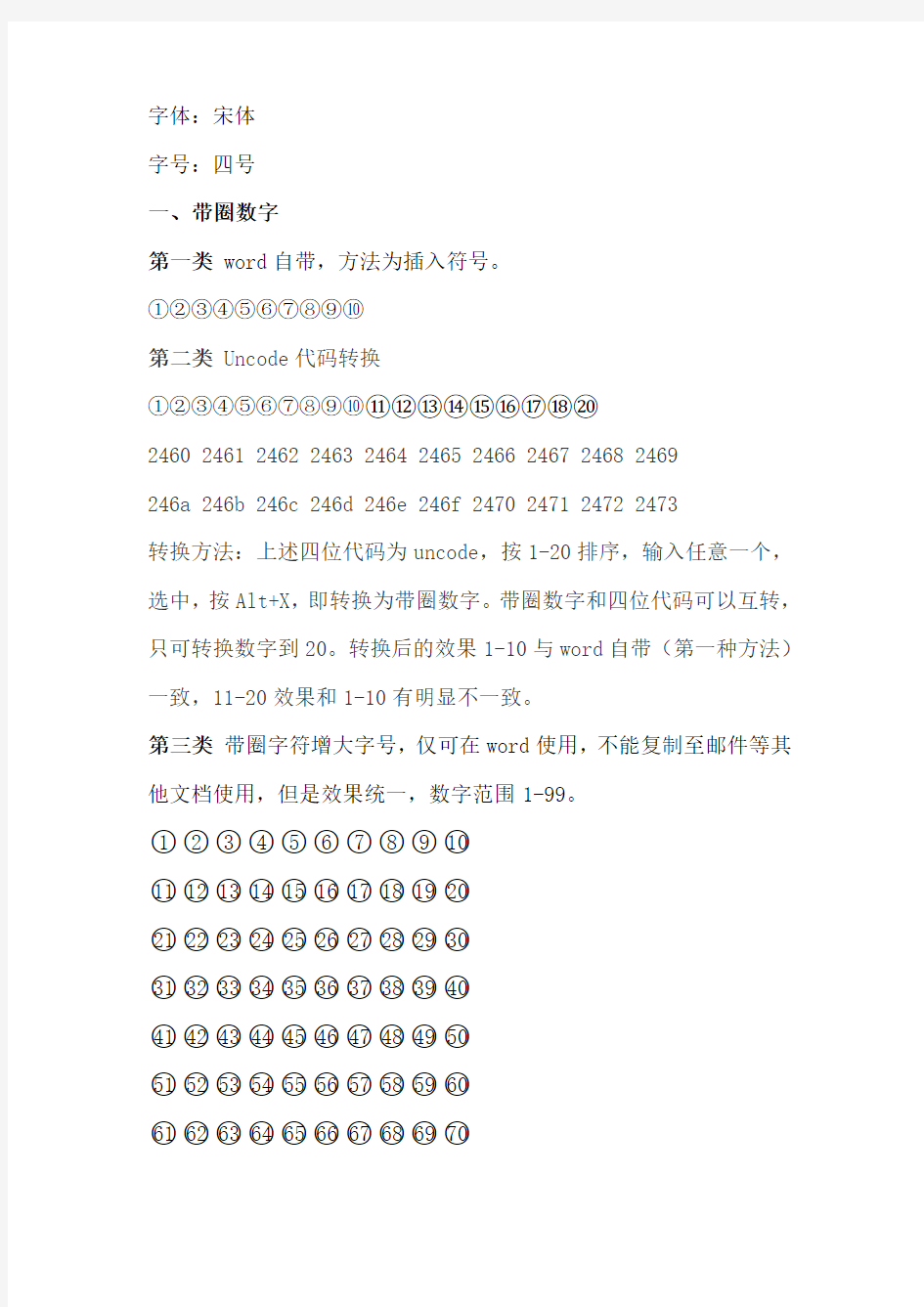
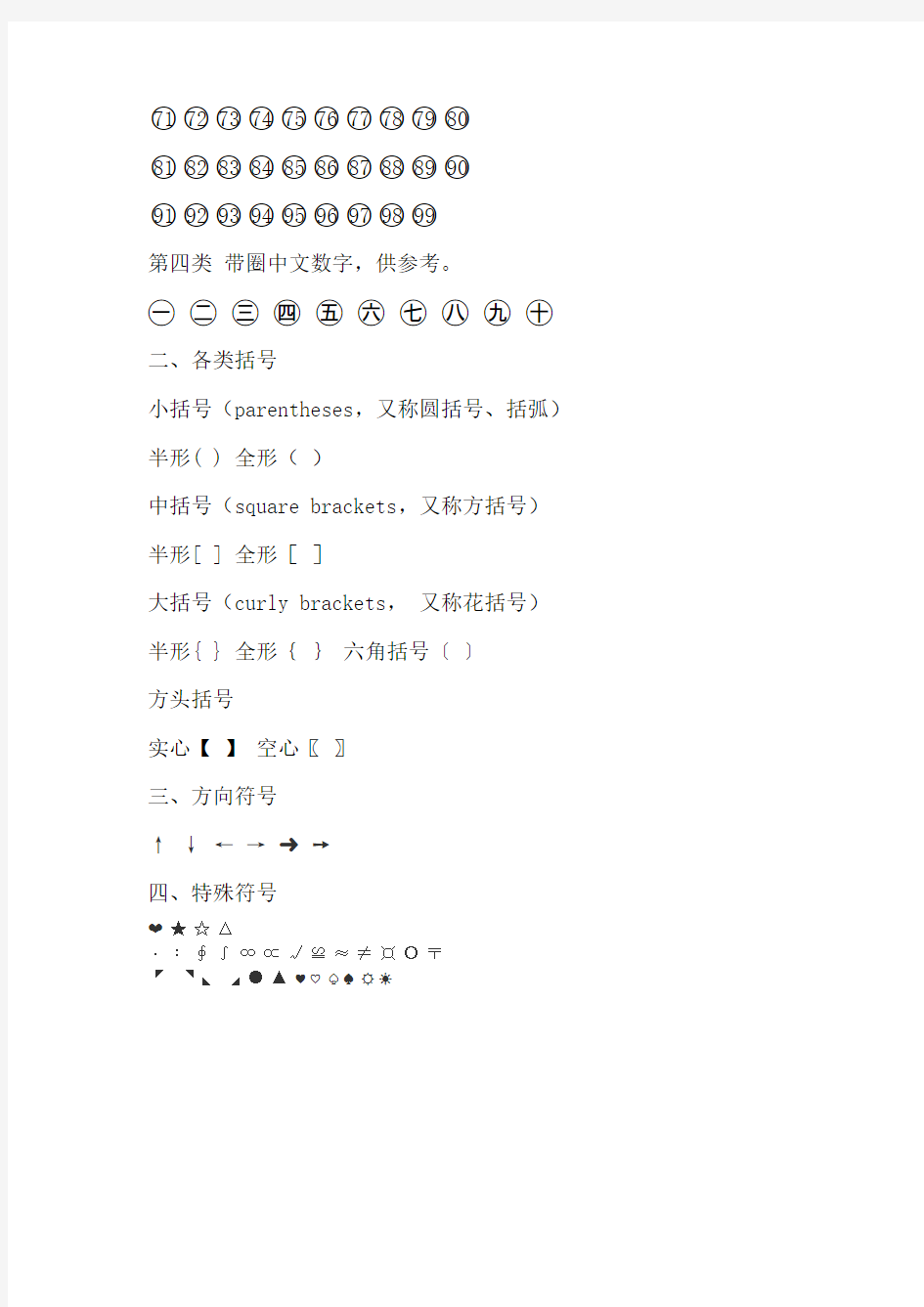
字体:宋体
字号:四号
一、带圈数字
第一类 word自带,方法为插入符号。
①②③④⑤⑥⑦⑧⑨⑩
第二类 Uncode代码转换
①②③④⑤⑥⑦⑧⑨⑩?????????
2460 2461 2462 2463 2464 2465 2466 2467 2468 2469
246a 246b 246c 246d 246e 246f 2470 2471 2472 2473
转换方法:上述四位代码为uncode,按1-20排序,输入任意一个,选中,按Alt+X,即转换为带圈数字。带圈数字和四位代码可以互转,只可转换数字到20。转换后的效果1-10与word自带(第一种方法)一致,11-20效果和1-10有明显不一致。
第三类带圈字符增大字号,仅可在word使用,不能复制至邮件等其他文档使用,但是效果统一,数字范围1-99。
○1○2○3○4○5○6○7○8○9○10
○11○12○13○14○15○16○17○18○19○20
○21○22○23○24○25○26○27○28○29○30
○31○32○33○34○35○36○37○38○39○40
○41○42○43○44○45○46○47○48○49○50
○51○52○53○54○55○56○57○58○59○60
○61○62○63○64○65○66○67○68○69○70
○71○72○73○74○75○76○77○78○79○80
○81○82○83○84○85○86○87○88○89○90
○91○92○93○94○95○96○97○98○99
第四类带圈中文数字,供参考。
一二三四五六七八九十二、各类括号
小括号(parentheses,又称圆括号、括弧)半形( ) 全形()
中括号(square brackets,又称方括号)半形[ ] 全形[]
大括号(curly brackets,又称花括号)半形{ } 全形{}六角括号〔〕
方头括号
实心【】空心〖〗
三、方向符号
↑↓←→??
四、特殊符号
?★☆△
· ∶∮∫ ∞ ∝√ ≌≈ ≠ ¤ ○ 〒
◤◥◣◢● ▲ ??????
常见的快捷命令 (一)字母类 1、对象特性 ADC, *ADCENTER(设计中心“Ctrl+2”) CH, MO *PROPERTIES(修改特性“Ctrl+1”) MA, *MATCHPROP(属性匹配) ST, *STYLE(文字样式) COL, *COLOR(设置颜色) LA, *LAYER(图层操作) LT, *LINETYPE(线形) LTS, *LTSCALE(线形比例) LW, *LWEIGHT (线宽) UN, *UNITS(图形单位) ATT, *ATTDEF(属性定义) ATE, *ATTEDIT(编辑属性) BO, *BOUNDARY(边界创建,包括创建闭合多段线和面域) AL, *ALIGN(对齐) EXIT, *QUIT(退出) EXP, *EXPORT(输出其它格式文件)IMP, *IMPORT(输入文件) OP,PR *OPTIONS(自定义CAD设置)PRINT, *PLOT(打印) PU, *PURGE(清除垃圾) R, *REDRAW(重新生成) REN, *RENAME(重命名) SN, *SNAP(捕捉栅格) DS, *DSETTINGS(设置极轴追踪) OS, *OSNAP(设置捕捉模式) PRE, *PREVIEW(打印预览) TO, *TOOLBAR(工具栏) V, *VIEW(命名视图) AA, *AREA(面积) DI, *DIST(距离) LI, *LIST(显示图形数据信息) 2、绘图命令: PO, *POINT(点) L, *LINE(直线) XL, *XLINE(射线) PL, *PLINE(多段线) ML, *MLINE(多线) SPL, *SPLINE(样条曲线) POL, *POLYGON(正多边形) REC, *RECTANGLE(矩形) C, *CIRCLE(圆) A, *ARC(圆弧) DO, *DONUT(圆环) EL, *ELLIPSE(椭圆) REG, *REGION(面域) MT, *MTEXT(多行文本) T, *MTEXT(多行文本) B, *BLOCK(块定义) I, *INSERT(插入块) W, *WBLOCK(定义块文件) DIV, *DIVIDE(等分) H, *BHATCH(填充) 3、修改命令: CO, *COPY(复制) MI, *MIRROR(镜像) AR, *ARRAY(阵列) O, *OFFSET(偏移) RO, *ROTATE(旋转) M, *MOVE(移动) E, DEL键 *ERASE(删除) X, *EXPLODE(分解) TR, *TRIM(修剪) EX, *EXTEND(延伸) S, *STRETCH(拉伸) LEN, *LENGTHEN(直线拉长) SC, *SCALE(比例缩放) BR, *BREAK(打断) CHA, *CHAMFER(倒角) F, *FILLET(倒圆角) PE, *PEDIT(多段线编辑) ED, *DDEDIT(修改文本)
带圈数字输入法大全(吐血推荐) 数字符号大全 tags:数字符号大全;数字符号;常用数字符号;带圈字符;带圈符号;符号;特殊符号。 一二三四五六七八九十 1 2 3 4 5 6 7 8 9 0 ㈠㈡㈢㈣㈤㈥㈦㈧㈨㈩ 带圏符号① ② ③ ④ ⑤ ⑥ ⑦ ⑧ ⑨ ⑩ ?????????? 一二三四五六七八九十 | ?????????? ? ? ? ? ? ? ? ? ? ? ⑴ ⑵ ⑶ ⑷ ⑸ ⑹ ⑺ ⑻ ⑼ ⑽ ⑾⑿⒀⒁⒂⒃⒄⒅⒆⒇⒈⒉⒊⒋⒌⒍⒎⒏⒐⒑ Ⅰ Ⅱ Ⅲ Ⅳ Ⅴ Ⅵ Ⅶ Ⅷ Ⅸ Ⅹ ⅰ ⅱ ⅲ ⅳ ⅴ ⅵ ⅶ ⅷ ⅸ ⅹ 关于带圈字符: 带圈字符:为所选字符添加圈号,或取消所选字符的圈号。 在word中,可以轻松字符添加圈号,制作出各种各样的带圈字符。操作步骤如下: 1.选定要添加圈号的字符。如果是汉字、全角的符号、数字或字母,只能选择一个字符;如果是半角的符号、数字或字母,最多可选择两个,多选的将自动被舍弃。 2.执行“格式”→“中文版式”→“带圈字符”,打开“带圈字符”对话框。可见选中的文字已出现“文字”框中,在列表中还列出了最近所使用过的字符。 提示:在具体使用中,可以不经过第一步,直接打开此对话框,在“文字”框中直接输入要添加圈号的字符。 3.在“圈号”列表中选择要选用的圈号类型。 4.单击“确定”按钮。 提示: 1.当改变带圈字符的字号时,因圈号和圈内字符的字号变为同样大小,结果导致字符溢出圆圈之外。解决方法为:选中此带圈字符,重新打开“带圈字符”对话框,选择“缩小文字”样式或“增大圈号”样式,前者可在圈号不变的情况下将文字缩小,后者则保证字符大小不变将圈号扩大,最后单击“确定”按钮。 2.如果要删除字符的圈号样式,可选定之,打开“带圈字符”对话框,选择样式中的“无”,再单击“确定”按钮。 3.这种带圈字符的设计是用域实现的,知道了这一点,就可以随心所欲地创造出有个性的带圈字符了。 带圈数字符号怎么打,带圈数字符号如果是从①—⑩的带圈数字符号,用软键盘插入符号输入,在“数字序号”组,如果超过10怎么办?输入11—20的带圈数字需要先输入数字,然后选中它,再利用“工具→中文版式→带圈文字”就搞定了.一般都选增大圈号,数字大小不变.如果缩小数字来适应圈,就太模糊了,比例上也不好看,歪的多.圈的形状有圆的三角型菱形和方块.大家都用圆的吧? Excel就不灵了,要么在word做好,做成图片,在excel里选插入图片. 或者对于11至20这么办,插入→符号→字体选MS GOTHIC,在下面字符代码处输入246a,软键盘上就出来带圈的11到20.
常用命令: A——ARC——圆弧B——BLOCK——块定义C——CIRCLE——圆D——DIMSTYLE——标注样式E/DEL键——ERASE——删除F——FILIET——倒圆角H——BHATCH——填充L——LINE——直线 M/S——MOVE——移动O——OFFSET——偏移P——PAN——实时平移(图标为小手)X——EXPLODE——分解PO——POINT——点XL——XLINE——射线ML——MLINE——多线PL——PLINE——多段线POL——POLYGON——正多边形REC——RECTANGLE——矩形DO——DONUT——圆环EL——ELLIPSE——椭圆CO——COPY——复制MI——MIRROR——镜像AR——ARRAY——阵列RO——ROTATE——旋转TR——TRIM——修剪EX——EXTEND——延伸CHA——CHAMFER——倒角F——FILIET——倒圆角BR——BREAK——打断 尺寸标注: DLI——DIMLINEAR——直线标注DAL——DIMALIGNED——对齐标注DRA——DIMRADIUS——半径标注DDI——DIMDIAMETER——直径标注DAN——DIMANGULAR——角度标注DCE——DIMCENTER——中心标注DOR——DIMORDINATE——点标注TOL——TOLERANCE——标注形位公差LE——QLEADER——快速引出标注DBA——DIMBASELINE——基线标注DCO——DIMCONTINUE——连续标注DED——DIMEDIT——编辑标注DOV——DIMOVERRIDE——替换标注系统变量 常用CTRL快捷键: 【CTRL】+1—PROPERTIES—修改特性【CTRL】+2—ADCENTER—设计中心 【CTRL】+O——OPEN——打开文件【CTRL】+N/M——NEW——新建文件 【CTRL】+P——PRINT——打印文件【CTRL】+S——SAVE——
Word中输入11至20带圈字符的快捷方法 时间:2010-03-19 00:07来源:作者:点击:4次 Word:Word中输入11至20带圈字符的快捷方法,Word基础教程软件学院 有时需要在Word中输入10以上的带圈的序号,而在插入符号中带圈的序号只有1至10,这里我向大家介绍两种通过简便途径插入11至20的带圈字符的方法。 如果我们需要带圈的11,我们可以在“字符代码”栏中输入“246a”(如图1),然后再按“Alt+x”组合键,之后带圈的11便出现在“字符代码”栏中(如图2),然后我们选择插入即可,因为用这种方式插入的带圈字符不会影响文章的行距或其它。 另外一种方式是用“格式”菜单中“中文版式”下的“带圈字符”来达到这样的效果,但这样会使插入该字符的行距结构发生变化(因为我们选择“缩小文字”时有可能不能看清楚圈中内容,选择“增大圈号”会使行距发生改变),造成不美观。 11-20的带圈字符与其代码(十六进制)的对应关系见下表: 数字 11 12 13 14 15 16 17 18 19 20 代码 246a 246b 246c 246d 246e 246f 2470 2471 2472 2473
(注:微软中没有21以上代码,要输入带圈21以上的数字只好利用菜单中“格式”→“中文版式”→“带圈字符”来完成) 21以上带圈数字制作方法: 方法:在word文档中点击菜单“格式”→“中文版式”→“带圈字符”在对话框文字中输入数字21,在样式中选择“增大圆圈”(是为了让圆圈扩大,以便将数字全部圈在里面);在圈号内选择外圈的形状,点确定,这时即可看到带圈的21字符出现。 此时如果调整文档字号,带圈子的21数字肯定超出圈外,很不美观,我们可用Alt+F9或shift+F9对其进行调整,选中带圈的21数字按shift+F9组合健,这时就会看到带圈的21数字成了{eq\o\ac(○,21)},这时对小括号内的○,21单独进行字号的大小调整(其中小括号内的○为圈大小,21为圈内的数字或文字,)调整好后再选中{eq\o\ac(○,21)}按组合键shift+F9就会看到调整后的效果了。如果数字在圈内下向靠,在回到{eq\o\ac(○,21)}中对数字21在“字体”→“字符间距”位置选项中,选择提升,再输入提升的傍值,直至满意为止。 该方法不好的地方,只要文档字号变动后带圈的21立即又超出圈外,又得重新调整。 不过,最近笔者发现一个奇怪的现象,那就是Word只能为两位数字设置带圈字符,对三位数字会自动缩减为两位数字(如图1),这是怎么一回事呢?原来,Word中的带圈字符功能只适用于一个中文字或两个数字的情况,超过这一范围就无能为力了。 其实,我们可以通过变通的方法为三位数字设置带圈字符。这里我们为999这个三位数字为例进行说明,具体的操作步骤如下: 1.为两位数字设置带圈字符 首先,我们仍旧按照正常的方法为99设置带圈字符,然后按下“Alt+F9”组合键切换到域代码方式。 2.扩大圈号 选定域代码中的圈号,按下“Ctrl+]”组合键或“Ctrl+[”组合键对圈号的大小进行调整(如图2),当觉得圈号差不多时,请将域代码中的“99”改为“999”。 3.调整数字的位置 再次按下“Alt+F9”组合键切换到编辑模式,如图3所示,现在终于看到了三位数字带圈的效果,采用同样的方法,我们可以为更多位的数字设置带圈效果。虽然图3中的三位数字已带圈,但数字此时未必正好处于圆圈的正中央,其实我们可以通过在域代码模式下为数字设置提升效果的方法来解决此现象。 例如,在数字前添加“\s\up33”可以将圈号中的数字上移33磅,记住请同时为数字添加一对圆括号,最终的效果如图4所示。
在word中输入11以上带圈数字序号的方法 在编辑Word文档中有时会需要用到10以上的带圈数字序号,而在菜单“插入”→“符号”中带圈的数字序号只有1到10,通常解决的办法是用菜单“格式”→“中文版式”→“带圈字符”来达到效果,但当调整文档字号时就会出现数字跑出圈外,造成圈与圈内的数字不匹配,直观上不美观,这样的结果也并不理想。 为了解决这一问题,我上网查询了关于这方面的介绍,然后反复操作摸索,终于找出了一条更快捷简便的方法,现介绍给大家,希望能给你们带来帮助。 方法:打开word文档,光标点在你需要插入10以上带圈数字序号的地方,直接输入246a,接着按Alt + X键,这时你就可看到246a变成了带圈的?了,再输入246b,按Alt + X键就会出现带圈的符号了……这时即使调整整个文档的字号都不会对产生的带圈数字序号造成影响。以下是带圈数字11—20的代码对应关系:11/246a;12/246b;13/246c;14/246d;15/246e;;16/246f;17/2470;18/2471;19/2472;20/ 2473 ;带圈数字①至⑩也可输入代码及按Alt+X键完成,代码对应如下:1/2460;2/2461;3/2462;4/2463;5/2464;6/2465;7/2466;8/2467;9/2468;10/2469; (注:微软中没有21以上代码,要输入带圈21以上的数字只好利用菜单中“格式”→“中文版式”→“带圈字符”来完成)21以上带圈数字制作方法:方法:在word文档中点击菜单“格式”→“中文版式”→“带圈字符”在对话框文字中输入数字21,在样式中选择“增大圆圈”(是为了让圆圈扩大,以便将数字全部圈在里面);在圈号内选择外圈的形状,点确定,这时即可看到带圈的21字符出现。此时如果调整文档字号,带圈子的21数字肯定超出圈外,很不美观,我们可用Alt+F9或shift+F9对其进行调整,选中带圈的21数字按shift+F9组合健,这时就会看到带圈的21数字成了{eq\o\ac(○,21)},这时对小括号内的○,21单独进行字号的大小调整(其中小括号内的○为圈大小,21为圈内的数字或文字,)调整好后再选中{eq\o\ac(○,21)}按组合键shift+F9就会看到调整后的效果了。如果数字在圈内下向靠,在回到{eq\o\ac(○,21)}中对数字21在“字体”→“字符间距”位置选项中,选择提升,再输入提升的傍值,直至满意为止。该方法不好的地方,只要文档字号变动后带圈的21立即又超出圈外,又得重新调整。 https://www.doczj.com/doc/ef7832178.html,/group/topic/19404041/
带圈数字输入法大全 数字符号大全 tags:数字符号大全;数字符号;常用数字符号;带圈字符;带圈符号;符号;特殊符号。 一二三四五六七八九十 1 2 3 4 5 6 7 8 9 0 ㈠㈡㈢㈣㈤㈥㈦㈧㈨㈩ 带圏符号① ② ③ ④ ⑤ ⑥ ⑦ ⑧ ⑨ ⑩ ?????????? 一二三四五六七八九十 | ?????????? ? ? ? ? ? ? ? ? ? ? ⑴ ⑵ ⑶ ⑷ ⑸ ⑹ ⑺ ⑻ ⑼ ⑽ ⑾⑿⒀⒁⒂⒃⒄⒅⒆⒇⒈⒉⒊⒋⒌⒍⒎⒏⒐⒑ Ⅰ Ⅱ Ⅲ Ⅳ Ⅴ Ⅵ Ⅶ Ⅷ Ⅸ Ⅹ ⅰ ⅱ ⅲ ⅳ ⅴ ⅵ ⅶ ⅷ ⅸ ⅹ 关于带圈字符: 带圈字符:为所选字符添加圈号,或取消所选字符的圈号。 在word中,可以轻松字符添加圈号,制作出各种各样的带圈字符。操作步骤如下: 1.选定要添加圈号的字符。如果是汉字、全角的符号、数字或字母,只能选择一个字符;如果是半角的符号、数字或字母,最多可选择两个,多选的将自动被舍弃。 2.执行“格式”→“中文版式”→“带圈字符”,打开“带圈字符”对话框。可见选中的文字已出现“文字”框中,在列表中还列出了最近所使用过的字符。 提示:在具体使用中,可以不经过第一步,直接打开此对话框,在“文字”框中直接输入要添加圈号的字符。 3.在“圈号”列表中选择要选用的圈号类型。 4.单击“确定”按钮。 提示: 1.当改变带圈字符的字号时,因圈号和圈内字符的字号变为同样大小,结果导致字符溢出圆圈之外。解决方法为:选中此带圈字符,重新打开“带圈字符”对话框,选择“缩小文字”样式或“增大圈号”样式,前者可在圈号不变的情况下将文字缩小,后者则保证字符大小不变将圈号扩大,最后单击“确定”按钮。 2.如果要删除字符的圈号样式,可选定之,打开“带圈字符”对话框,选择样式中的“无”,再单击“确定”按钮。 3.这种带圈字符的设计是用域实现的,知道了这一点,就可以随心所欲地创造出有个性的带圈字符了。 带圈数字符号怎么打,带圈数字符号如果是从①—⑩的带圈数字符号,用软键盘插入符号输入,在“数字序号”组,如果超过10怎么办?输入11—20的带圈数字需要先输入数字,然后选中它,再利用“工具→中文版式→带圈文字”就搞定了.一般都选增大圈号,数字大小不变.如果缩小数字来适应圈,就太模糊了,比例上也不好看,歪的多.圈的形状有圆的三角型菱形和方块.大家都用圆的吧? Excel就不灵了,要么在word做好,做成图片,在excel里选插入图片. 或者对于11至20这么办,插入→符号→字体选MS GOTHIC,在下面字符代码处输入246a,软键盘上就出来带圈的11到20.
数字符号大全 一二三四五六七八九十 1 2 3 4 5 6 7 8 9 0 ㈠㈡㈢㈣㈤㈥㈦㈧㈨㈩ 带圏符号① ② ③ ④ ⑤ ⑥ ⑦ ⑧ ⑨ ⑩ ??????????一二三四五六七八九十 | ?????????? ⑴ ⑵ ⑶ ⑷ ⑸ ⑹ ⑺ ⑻ ⑼ ⑽ ⑾ ⑿ ⒀ ⒁ ⒂ ⒃ ⒄ ⒅ ⒆ ⒇ ⒈⒉⒊⒋⒌⒍⒎⒏⒐⒑⒒⒓⒔⒕⒖⒗⒘⒙⒚⒛ Ⅰ Ⅱ Ⅲ Ⅳ Ⅴ Ⅵ Ⅶ Ⅷ Ⅸ Ⅹ ⅰ ⅱ ⅲ ⅳ ⅴ ⅵ ⅶ ⅷ ⅸ ⅹ 关于带圈字符: 带圈字符:为所选字符添加圈号,或取消所选字符的圈号。 在word中,可以轻松字符添加圈号,制作出各种各样的带圈字符。操作步骤如下: 1.选定要添加圈号的字符。如果是汉字、全角的符号、数字或字母,只能选择一个字符;如果是半角的符号、数字或字母,最多可选择两个,多选的将自动被舍弃。 2.执行“格式”→“中文版式”→“带圈字符”,打开“带圈字符”对话框。可见选中的文字已出现“文字”框中,在列表中还列出了最近所使用过的字符。提示:在具体使用中,可以不经过第一步,直接打开此对话框,在“文字”框中直接输入要添加圈号的字符。 3.在“圈号”列表中选择要选用的圈号类型。 4.单击“确定”按钮。 提示: 1.当改变带圈字符的字号时,因圈号和圈内字符的字号变为同样大小,结果导致字符溢出圆圈之外。解决方法为:选中此带圈字符,重新打开“带圈字符”对话框,选择“缩小文字”样式或“增大圈号”样式,前者可在圈号不变的情况下将文字缩小,后者则保证字符大小不变将圈号扩大,最后单击“确定”按钮。 2.如果要删除字符的圈号样式,可选定之,打开“带圈字符”对话框,选择样式中的“无”,再单击“确定”按钮。 3.这种带圈字符的设计是用域实现的,知道了这一点,就可以随心所欲地创造出有个性的带圈字符了。 带圈数字符号怎么打,带圈数字符号如果是从①—⑩的带圈数字符号,用软键盘插入符号输入,在“数字序号”组,如果超过10怎么办?输入11—20的带圈数字需要先输入数字,然后选中它,再利用“工具→中文版式→带圈文字”就搞定了.一般都选增大圈号,数字大小不变.如果缩小数字来适应圈,就太模糊了,比例上也不好看,歪的多.圈的形状有圆的三角型菱形和方块.大家都用圆的吧?
五笔加加特殊符号编码列表 符号名称编码符号名称编码空格pwst ‖双竖线cjxg 双空格cpst 〖〗空心括号pnrk ,逗号gkkg 【】实心括号pnrk 、顿号gbkg √ 对勾cfqc 。句号qkkg ≈ 约等于xtgf ·圆点lkhk ≤ 小于等于igtg ·间隔号ubkg ≥ 大于等于dgtg ——破折号drkg <小于uggf ~波浪号iikg >大于ddgf …… 省略号itkg ′ 单撇号urkg …? 单引号uxkg 〃双撇号crkg “” 双引号cxkg ′ 分wv 〔〕方括号yrkg 〃秒ti 〈〉单书名号unqk ♂ 雄性符号dntk 《》书名号nqkg ♀ 雌性符号hntk 『』竖书名号jnqk °度ya ±正负号gqkg ℃摄氏度rqya ∶对比号cxkg ℃温标ijsf ‰ 千分号twkg §章节号uakg %百分号dwkg ※花叉号ackg
()圆括号lrkg π 圆周率lmyx {}大括号drkg № 序号yckg ?问号ukkg ☆★五角星gqga ;分号wvkg ○ 圆圈lklu :冒号jhkg ● 实心圆圈pnll !叹号kckg ◇菱形afga #井号fjkg ◆实心菱形pnag $美元ugfq □ 矩形tdga ?英镑amqu ■ 实心矩形pntg ¥人民币wntm △三角形dqga /斜杠wtsa ▲ 实心三角pndq 五笔加加系列符号编码列表 名称编码系列符号 大写罗马dplc ⅠⅡⅢⅣⅤⅥⅦⅧⅨⅩⅪⅫ 小写罗马iplc ⅰⅱⅲⅳⅴⅵⅶⅷⅸⅹ 大写希腊dpqe ΑΒΓΓΔΕΖΘΗΚ∧ΜΝΞΟ∏Ρ∑ΤΥΦΦΧΨ 小写希腊ipqe αβγδεδεζηθικλμνπξζηυθχψω 大写俄文dpwy АБВГДЕЖЗИЙКЛМНОПРСТУФХЦЧШЩЪЫЬЭЮЯ Ё 小写俄文ipwy абвгдежзийклмнопрстуфхцчшщъыьэюя ?
怎样在Word中插入10以上带圈数字序号? 【编辑/不孤有邻】 在编辑Word文档中有时会需要用到10以上的带圈数字序号,而在菜单“插 入”→“符号”中带圈的数字序号只有①到⑩。⑩以上的序号,通常解决的办法是用菜单“格式”→“中文版式”→“带圈字符”来达到效果,但当调整文档字号时就会出现字跑出圈外,造成圈与圈内的数字不匹配,直观上不美观,这样的结果也并不理想。 现向大家介绍一条更快捷简便的方法: 打开word文档,光标点在你需要插入10以上带圈数字序号的地方,直接输入246a,接着按Alt + X键,这时你就可看到246a变成了带圈的?了,再输入246b,按Alt + X键就会出现带圈的?了……这时即使调整整个文档的字号都不会对产生的带圈数字序号造成影响。 以下是带圈数字?—?的代码对应关系: 带圈数字①—⑩也可输入代码及按Alt+X键完成,代码对应如下: 另外, 带圈数字①—⑩还有一种简便的输入方法:在智能ABC输入法下,先按住V键,然后快速按住2键,就可以快速找到带圈数字①—⑩。 可是,微软中没有21以上代码,要输入带圈21以上的数字只好利用菜单中“格式”→“中文版式”→“带圈字符”来完成) 21以上带圈数字制作方法:方法:在word文档中点击菜单“格式”→“中文版式”→“带圈字符”在对话框文字中输入数字21,在样式中选择“增大圆圈”(是为了让圆圈扩大,以便将数字全部圈在里面);在圈号内选择外圈的形状,点确定,这时即可看到带圈的21字符出现。此时如果调整文档字号,带圈子的21数字肯定超出圈外,很不美观,我们可用Alt+F9或shift+F9对其进行调整,选中带圈的21数字按shift+F9 组合健,这时就会看到带圈的21数字成了{eq \o\ac(○,21)},这时对小括号内的○,21单独进行字号的大小调整(其中小括号内的○为圈大小,21为圈内的数字或文字,)调整好后再选中{eq \o\ac(○,21)}按组合键shift+F9就会看到调整后的效果了。如果数字在圈内下向靠,在回到{eq \o\ac(○,21)}中对数字21在“字体”→“字符间距” →“位置”选项中,选择提升,再输入提升的傍值,直至满意为止。该方法不好的地方,只要文档字号变动后带圈的21立即又超出圈外,又得重新调整。但是熟练以后,就找到规律了。
One 在Word/excel中输入10以上的带圈的序号 2007-11-20 23:26 在Word中插入符号中带圈的序号只有1至10,这里介绍两种通过简便途径插入11至20的带圈序号的方法。 我们可以在“字符代码”栏中输入“246a”(如图1),然后再按“Alt+x”组合键,之后带圈的11便出现在“字符代码”栏中(如图2),然后我们选择插入即可, 按Alt+x后 按Alt+x前 11-20的带圈字符与其代码(十六进制)的对应关系见下表: 数字11 12 13 14 15 16 17 18 19 20 代码246a 246b 246c 246d 246e 246f 2470 2471 2472 2473 也可以在“插入》符号”时先选择字体,找到后点插入即可。 注:这些字体可以输入到20:Arial Unicode MS、MS Gothic、MS Mincho、MS PGothic、MS PMincho、MS UI Gothic等。 这些字体可以输入到15:如字体:Batang、Dotum、DotumChe、Gulim、GulimChe、Gungsuh、New Gulim等。 Two 10以上带圈数字的输入方法,目前我所知的只能输入到20,方法如下: 1.菜单栏:插入——符号 2.字体下拉列表中选择“MS Gothic”(MS Mingho;MS Pgothic;MS PMincho亦可); 3.子集列表中选择“带括号的字母数字” 4.11~20的带圈字就出现在你眼前,插入就行了:)
如果你想输入20以上的带圈字,建议你先在WORD中通过“格式——中文版式——带圈字符”输入,复制后,在EX CEL中“选择性粘贴”选择“WORD文档对象”或“图片”即可,虽然不太完美…… 参考资料:https://www.doczj.com/doc/ef7832178.html,/question/24515233.html?si=6 Three [分享]在EXCEL中插入10以上的带圈数字序号 可用插入图片的方式插入带圈数字: 1、在EXCEL中单击“插入”—“对象”,在新建选项卡中选择“Microsoft Word图片”后确定。 2、在弹出的Word视窗中输入序号数值并将选黑,单击“格式”—“中文版式”—“带圈字符”。如带圈数字不美观,可右击带圈数字,选“切换域代码”,在域代码式中选黑圈,按CTRL+]或CTRL+[使其变大或缩小直至合适为止,右击选择“切换域代码”后关闭图片。 3、这时就转回EXCEL,单击图片工具栏中的裁剪按钮,调整图片的大小。 ○22○99□88△66
CAD特殊符号代码大全-让你成为CAD高手 2009年03月24日星期二 17:51 输入代码特殊符号解释输入代码特殊符号解释 %%0~32 ? 空号%%123 { 左大括号%%33 ! ? %%124 | ? %%34 “双引号%%125 } 右大括号%%35 # ? %%126 ~ ? %%36 $ ? %%127 °度 %%37 % ? %%128 ±? %%38 & ? %%129 φ? %%39 ‘单引号%%130 α? %%40 ( 左括号%%131 β? %%41 ) 右括号%%132 δ? %%42 * 乘号%%133 i ? %%43 + 加号%%134~137 ? 空号 %%44 ,逗号%%138 0 (上标) m%%138=m0 %%45 - 减号%%139 1 (上标) m%%139=m1 %%46 。句号%%140 2 (上标) m%%140=m2 %%47 / 除号%%141 3 (上标) m%%141=m3 %%48~57 0~9 字体偏大中间连号中间连号中间连号%%58 :冒号%%148 9 (上标) m%%148=m9 %%59 ;分号%%149~157 1~9 字体偏小%%60 < 小于号%%158~162 ? 空号 %%61 = 等于号%%163 △? %%62 > 大于号%%164 ▽? %%63 ?问号%%165~200 ? 空号 %%64 @ ? ? ? ? %%65~90 A~Z 大写26个字 母 %%c φ? %%91 [ ? %%d 。度%%92 \ 反斜杠%%p ±正负号%%93 ] ? %%u _下划线%%94 ^ ? %%o ─上划线%%95 _ ? %%96 ‘单引号 %%97~122 a~z 小写26个字 母 ? ? ? ? ? ? ? ? ? %%130 一级钢符号%%150 Ⅰ %%131 二级钢符号%%151 Ⅱ %%132 三级钢符号%%152 Ⅲ %%133 四级钢符号%%153 Ⅳ %%134 特殊钢筋%%154 Ⅴ
Word中输入带圈数字的方法总结 在日常的工作当中,有些朋友需要在MS WORD或者EXCEL等办公软件中输入带圈数字(如①、②、③……)近日,办公室中同事问起,说我最近写一份材料,需要用带圈的数字,但是用特殊符号插入到⑩就没有了,问我如何解决。 这个问题激起我的兴趣,确实以前没尝试过。于是试验了一下,用插入特殊符号的方法,只能输入到10,因为特殊符号中的数字符号只提供到10。于是尝试是不是用自动编号就能解决,于是输入①,然后加(.)号,将其变成自动编号,一路下来,觉得应该问题不大,没想到,到了21时,自动编号成为了不带圈的21。 于是上网查询,发现提出这个问题的不在少数,其中有人提出11-20的输入方法,可以用“编码”+“alt”+“X”输入的方法,对应的码表如下,方法为:先输入编码在按住“alt”键,然后按“X”。 图1编码表(1-20) 当然这种方法可以用来在任何你想插入的地方输入11-20,当然这种原理也同样可以输入1-10,因为1-10也有相应的编码。比自动编号似乎灵活些,但是注意,这种方法也只能输入到20而已。那没21以后的数字怎么办呢?我自然而然想到了,“带圈字符”的格式,试验了一下,输入21,选中后点击“格式”菜单,选择“中文版式”,选择“带圈字符”,注意这时会有三个选项,选第三个也就是“增大圈号”(如下图所示)。这样就可以达到想要的效果。通过这种方法,我们可以轻松的输入1-99之间的带圈数字,之所以这么说是因为新的问题又出现了。 图2带圈字符
随后又发现了新问题,当想要输入三位数的符号式,以上的方法又不行了。因为word中的“带圈字符”只支持一个汉字或者是1-2个数字,当选择三个数字是,word会默认选择前两个数字进行圈号。经过查询,对于三位数字可以采用编辑域代码的方法,变通的实现,方法如下: 这里我们为999这个三位数字为例进行说明,具体的操作步骤如下: 1.为两位数字设置带圈字符 首先,我们仍旧按照正常的方法为99设置带圈字符,然后按下“Alt+F9”组合键切换到域代码方式。 2.扩大圈号 选定域代码中的圈号,按下“Ctrl+]”组合键或“Ctrl+[”组合键对圈号的大小进行调整(如图2),当觉得圈号差不多时,请将域代码中的“99”改为“999”。 图3调整圈号大小 3.调整数字的位置 再次按下“Alt+F9”组合键切换到编辑模式,如图3所示,现在终于看到了三位数字带圈的效果,采用同样的方法,我们可以为更多位的数字设置带圈效果。虽然图3中的三位数字已带圈,但数字此时未必正好处于圆圈的正中央,其实我们可以通过在域代码模式下为数字设置提升效果的方法来解决此现象。 图4调整数字位置 例如,在数字前添加“\s\up33”可以将圈号中的数字上移33磅,记住请同时为数字添加一对圆括号,最终的效果如图4所示。
数字符号图案大全带圈数字带圈字符应有尽有 2011-07-03 15:45 tags:数字符号大全;数字符号;常用数字符号;带圈字符;带圈符号;符号;特殊符号。 一二三四五六七八九十 1 2 3 4 5 6 7 8 9 0 ㈠㈡㈢㈣㈤㈥㈦㈧㈨㈩ 带圏符号① ② ③ ④ ⑤ ⑥ ⑦ ⑧ ⑨ ⑩ ?????????? 一二三四五六七八九十 | ??????????
⑴ ⑵ ⑶ ⑷ ⑸ ⑹ ⑺ ⑻ ⑼ ⑽ ⑾ ⑿ ⒀ ⒁ ⒂ ⒃ ⒄ ⒅ ⒆ ⒇ ⒈⒉⒊⒋⒌⒍⒎⒏⒐⒑⒒⒓⒔⒕⒖ ⒗⒘⒙⒚⒛ Ⅰ Ⅱ Ⅲ Ⅳ Ⅴ Ⅵ Ⅶ Ⅷ Ⅸ Ⅹ ⅰ ⅱ ⅲ ⅳ ⅴ ⅵ ⅶ ⅷ ⅸ ⅹ 关于带圈字符: 带圈字符:为所选字符添加圈号,或取消所选字符的圈号。 在word中,可以轻松字符添加圈
号,制作出各种各样的带圈字符。操作步骤如下: 1.选定要添加圈号的字符。如果是汉字、全角的符号、数字或字母,只能选择一个字符;如果是半角的符号、数字或字母,最多可选择两个,多选的将自动被舍弃。 2.执行“格式”→“中文版 式”→“带圈字符”,打开“带圈字符”对话框。可见选中的文字已出现“文字”框中,在列表中还列出了最近所使用过的字符。 提示:在具体使用中,可以不经过第一步,直接打开此对话框,在“文
字”框中直接输入要添加圈号的字符。 3.在“圈号”列表中选择要选用的圈号类型。 4.单击“确定”按钮。 提示: 1.当改变带圈字符的字号时,因圈号和圈内字符的字号变为同样大小,结果导致字符溢出圆圈之外。解决方法为:选中此带圈字符,重新打开“带圈字符”对话框,选择“缩小文字”样式或“增大圈号”样式,前者可在圈号不变的情况下将文字缩小,后者则保证字符大小不变将圈号扩大,最
特殊符号: ↑↓ → ←↘↙?◎〇● ★☆ ■ □「」『』◇◆◣◥△ ▲ Φ ※◤◥ № ? ∑ ⌒@μ δσ ∮〒※·|┆┇┊┋∵∴∷ぷ∏ 卐【】〖〗ㄨ╭╯╰╮Θ ??Ж ヽ卐Ж 囬の々?¤∮ ∩ 々♀ ♂ ⊿╰☆╮﹡@ # ▂▃ ▄ ▅▆▇ █ ▉▊▋▌▍▎▏■▓ 回□ 〒≡ |°¨ˇˉˊˋ˙‖‥… :·?①?◎Θ?●○¤?㈱@の■□★☆◆◇◣◢◤◥▲△▼▽⊿◢ 数学符号: @ ∞ ≡ ¥$± √ × ’ ‰ C° ≮≯≤≥ ∥∑ $¥%≠ Χ ≈ ≌??℉ 数字序号: ①②③④⑤⑥⑦⑧⑨⑩ № ?????????? ??????????⑴⑵⑶⑷⑸⑹⑺⑻⑼⑽ ⑾⑿⒀⒁⒂⒃⒄⒅⒆⒇⒈⒉⒊⒋⒌⒍⒎⒏⒐⒑ ⅠⅡⅢⅣⅤⅥⅦⅧⅨⅩⅪⅫⅰⅱⅲⅳⅴⅵⅶⅷⅸⅹ 重量单位: ????????? 注册标志:(注意:这两个符号不能直接粘贴复制,请复制代码然后插在网页内) ?网页代码® ?网页代码© 半角符号: ─━│┃┄┅┆┇┈┉┊┋┌┍ ┎┏┐┑┒┓└┕┖┗┘┙┚┛├┝┞┟┠┡┢┣┤┥┦┧┨┩┪┫┬┭┮┯┰┱┲ ┳┴┵┶┷┸┹┺┻┼┽┾┿╀╁╂╃╄╅╆╇╈╉╊╋═║╒╓╔╕╖╗╘╙╚╛ ╜╝╞╟╠╡╢╣╤╥╦╧╨╩╪╫╬ 拼音: ā á ǎ à ō ó ǒ ò ē é ě è ī í ǐ ì ū ú ǔ ù ǖ ǘ ǚ ǜ ü ê ɑ ń ň ɡ ?????ーヽヾ??????ㄓㄔㄕㄖㄗㄘㄙㄚㄛㄜㄝㄞㄟㄠㄡㄢㄣㄤㄥㄦㄧㄨㄩ 中文字符: 偏旁部首:横起:夬丅乛竖起:丄丩乚撇起:夊亅亇厃々捺起:丂 零壹贰叁肆伍陆柒捌玖拾佰仟万亿 卍卐卄巜弍弎弐朤氺曱甴囍兀々〆の?〡〢〣〤〥〦〧〨〩
非图片,可以像字体一样调大小的带圈数字: ①②③④⑤⑥⑦⑧⑨⑩???????????????????????????????????????? 由于百度文库的原因,如果不能正常显示,请在word文档里这样输入,如: ①就是2460,alt+x 意思就是输入2460然后选中2460,按Alt键+X键。 其中1到16是:2460,2461,2462,2463,2464,2465,2466,2467,2468,2469,246a,246b,246c,246d,246e,246f, 17到20是:2470,2471,2472,2473 21到35是:3251,3252,3253,3254,3255,3256,3257,3258,3259,325A,325B,325C,325D,325E,325F 36到50是:32B1,32B2,32B3,32B4,32B5,32B6,32B7,32B8,32B9,32BA,32BB,32BC,32BD,32BE,32BF 类似图片带圈数字(可以任意数字及单个文字,方法:格式-中文版式-带圈字符): ○1○2○3○4○5○6○7○8○9○10○11○12○13○14○15○16○17○18○19○20○21○22○23○24○25○26○27○28○29○30○31○32○33○34○35
非图片,可以像字体一样调大小的带双圈数字: ?????????? 双圈1到10是:24F5,24F6,24F7,24F8,24F9,24FA,24FB,24FC,24FD,24FE 非图片,可以像字体一样调大小的带黑圈数字: ?????????? 1到10带黑圈数字:2776,2777,2778,2779,277A,277B,277C,277D,277E,277F 更多带圈的你知道的,请联系我吧!
?????????? ????????????????????? ?????????????????????????? ?????????????????????????? 火水木金土月日一二三四五六七八九十??????????????????????????????????????????????????????????? ?????????????????????????????????????♀?♂???? ℃℉ 宋體可以正常顯示。
Unicode字符实现,例如我们要输入⑩,只需键入“2469”(不含引号),然后按“Alt+x”组合健,“2469”立即转换成了⑩,非常方便。 2469对应⑩;246A对应?;以此类推,可得出:?????????。○20?○999 ?⑩ ①②
○12 带圈字符 从2000版本开始,Word提供了设置带圈字符的功能,选定相应的字符,执行“格式”菜单下的“中文版式→带圈字符”命令,然后“带圈字符”对话框中选择好圈号,单击“确定”按钮就可以了。 不过,最近笔者发现一个奇怪的现象,那就是Word只能为两位数字设置带圈字符,对三位数字会自动缩减为两位数字(如图1),这是怎么一回事呢?原来,Word 中的带圈字符功能只适用于一个中文字或两个数字的情况,超过这一范围就无能为力了。 其实,我们可以通过变通的方法为三位数字设置带圈字符。这里我们为999这个三位数字为例进行说明,具体的操作步骤如下: 1.为两位数字设置带圈字符 首先,我们仍旧按照正常的方法为99设置带圈字符,然后按下“Alt+F9”组合键切换到域代码方式。 2.扩大圈号 选定域代码中的圈号,按下“Ctrl+]”组合键或“Ctrl+[”组合键对圈号的大小进行调整(如图2),当觉得圈号差不多时,请将域代码中的“99”改为“999”。
往网页中输入特殊字符,需在html代码中加入以&开头的字母组合或以&#开头的数字。下面就是以字母或数字表示的特殊符号大全。 -------------------------------------------------------------------------------- ′´ ?© > > μµ ?® & & °° ?¡ ?» |¦ ÷÷ ?¿ ?¬ §§ ?• ?½ ? « ? ¶ ¨ ¨ ?¸ ? ¼ < < ± ± × × ¢ ¢ ? ¾ ˉ ¯ “ " ? ™ -------------------------------------------------------------------------------- €€ £ £ ¥ ¥ --------------------------------------------------------------------- …„ … … · · ? › a ª
?ˆ “ “ — — ’ ’ o º ?† ? ‹ – – ? ‚ ” ” ?‡ ‘‘ ‰ ‰ - ? ˜ -------------------------------------------------------------------------------- ≈≈ ? ⁄ ←← ? ∂ ? ♠ ∩∩ ≥≥ ≤≤ ″″ ∑∑ ? ♣ ? ↔ ? ◊ ′′ ↑↑ ↓↓ ? ♥ ? − ∏∏ ? ♦ ∞∞ ≠≠ √√ ≡≡ ∫∫  ̄ ‾ →→ ----------------------------------------------------------------------------
CAD中的技巧 一.常见的快捷命令 (一)字母类 1、对象特性 快捷键解释 ADC ADCENTER(设计中心“Ctrl+2”) CH,MO PROPERTIES(修改特性“Ctrl+1”) MA MATCHPROP(属性匹配) ST STYLE(文字样式) COL COLOR(设置颜色) LA LAYER(图层操作) LT LINETYPE(线形) LTS LTSCALE(线形比例) LW LWEIGHT(线宽) UN UNITS(图形单位) ATT ATTDEF(属性定义) ATE ATTEDIT(编辑属性) BO BOUNDARY(边界创建,包括创建闭合多段线和面域) AL ALIGN(对齐) EXIT QUIT(退出) EXP EXPORT(输出其它格式文件)
IMP IMPORT(输入文件) OP,PR OPTIONS(自定义CAD设置) PRINT PLOT(打印) PU PURGE(清除垃圾) RE REDRAW(重新生成) REN RENAME(重命名) SN SNAP(捕捉栅格) DS DSETTINGS(设置极轴追踪) OS OSNAP(设置捕捉模式) PRE PREVIEW(打印预览) TO TOOLBAR(工具栏) V VIEW(命名视图) AA AREA(面积) DI DIST(距离) LI LIST(显示图形数据信息) 2、绘图命令 快捷键解释 PO POINT(点) L LINE(直线) XL XLINE(射线) PL PLINE(多段线)
ML MLINE(多线 SPL SPLINE(样条曲线) POL POLYGON(正多边形) REC RECTANGLE(矩形) C CIRCLE(圆) A ARC(圆弧) DO DONUT(圆环) EL ELLIPSE(椭圆) REG REGION(面域) MT MTEXT(多行文本) T MTEXT(多行文本) B BLOCK(块定义) I INSERT(插入块) W WBLOCK(定义块文件) DIV DIVIDE(等分) H BHATCH(填充) 3、修改命令 快捷键解释 CO COPY(复制) MI MIRROR(镜像) AR ARRAY(阵列) O OFFSET(偏移)